在本部分教程中,您将创建完成服装设计所需的额外裁片。
在创建更多裁片之前,请确保您知道如何:
|
选择裁片 |
|
|
移动裁片 |
|
|
放大和缩小 |
在 2D 窗口中,转动鼠标滚轮。 |
|
移动所有裁片 |
在 2D 窗口中,按住空格键并拖动背景。 |
2D 窗口显示以下裁片:
| 裁片 | ID | 描述 |
|---|---|---|
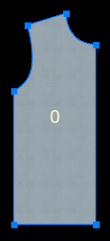
|
0 | 右前 |
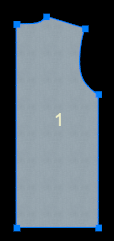
|
1 | 右后 |
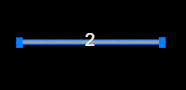
|
2 | 衣领 |

|
3 | 袖子 |
如果 ID 没有显示:
-
在主菜单上单击视图, 然后单击形状选项。将显示选项列表。
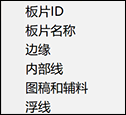
-
单击以选择裁片 ID。
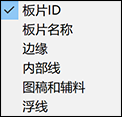
-
在 2D 窗口工具栏上,切换
 /
/ 以显示有关裁片的信息,例如 ID。
以显示有关裁片的信息,例如 ID。
要完成服装,您需要添加以下裁片:
-
左前
-
左后
-
另一个袖子
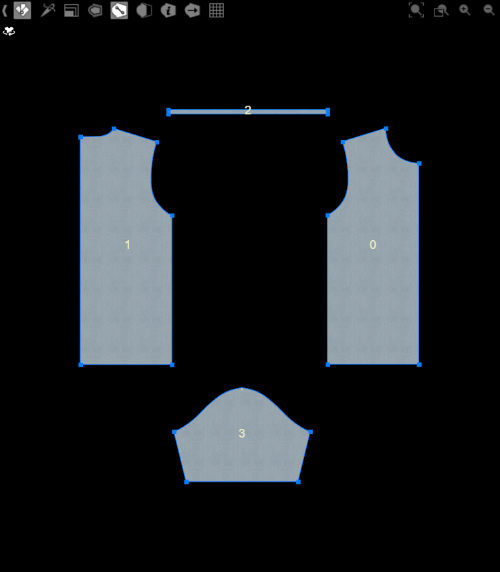
![]() 现在,让我们创建这些裁片。从创建左前裁片开始。
现在,让我们创建这些裁片。从创建左前裁片开始。
